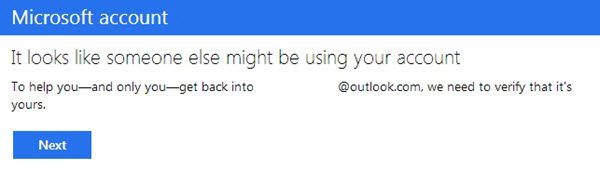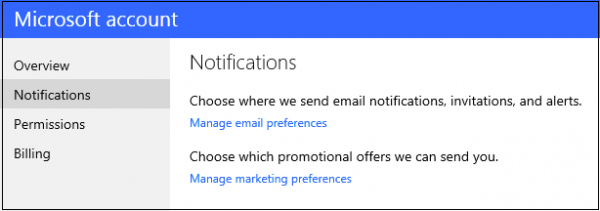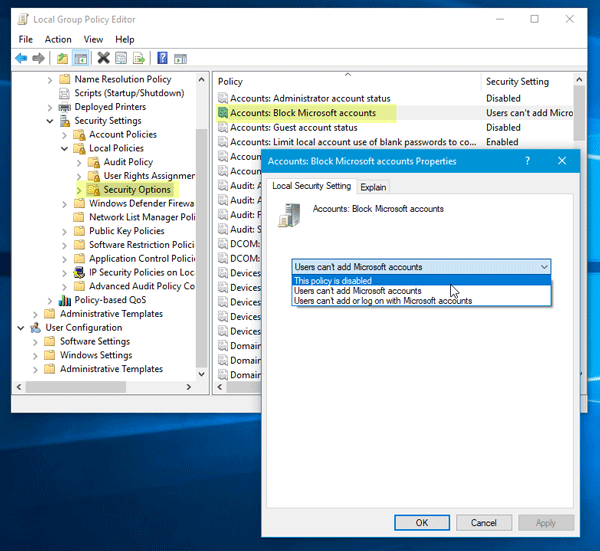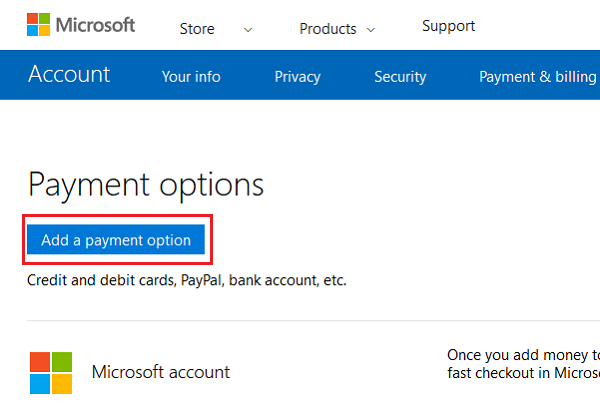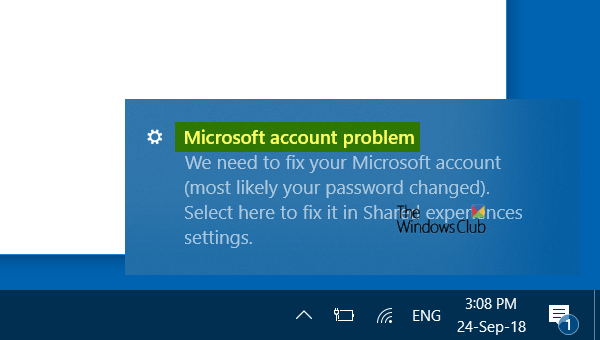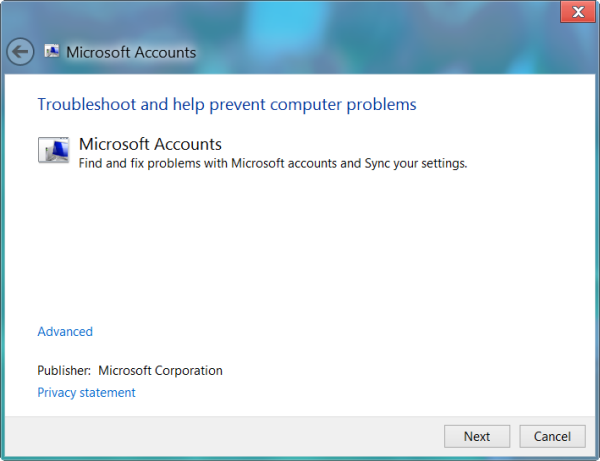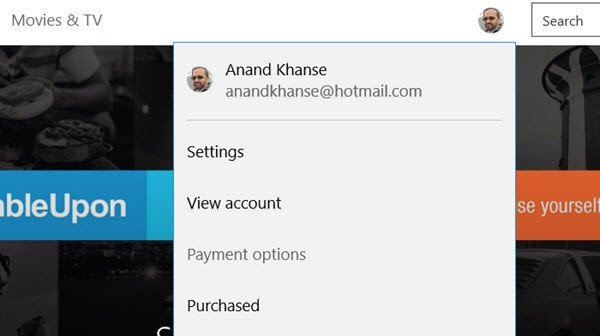Ваша основная учетная запись Microsoft в Windows 10 предлагает простой способ входа в службы Microsoft, которые помогут вам максимально повысить удобство работы с пользователем. Но что, если вы почувствуете необходимость изменить это когда-нибудь? В этом посте мы увидим, как изменить адрес электронной почты основной учетной записи Microsoft на устройствах Windows 10/8 .
Изменить основной адрес электронной почты учетной записи Microsoft
Если вы хотите изменить основной адрес электронной почты учетной записи Microsoft, связанный с вашим устройством Windows, вы можете выбрать псевдоним или создать новый, а затем сделать его основным.
Перейдите на страницу своей учетной записи Microsoft и войдите в систему. Затем выберите вкладку Ваша информация ’рядом с параметром« Учетная запись ».
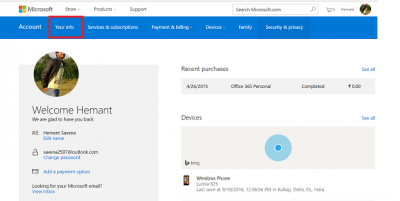
Затем выберите « Управление тем, как вы входите в Microsoft ». Вам может быть предложено снова войти в свою учетную запись Microsoft.
Войдите снова, чтобы получить доступ к этой странице с высоким уровнем безопасности.
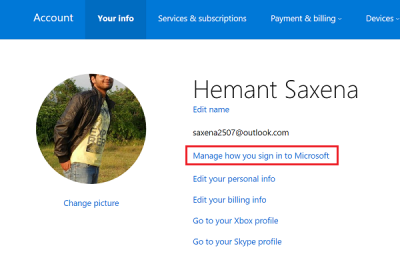
На этой странице отображается полный список всех адресов электронной почты, включая:
- Основной адрес электронной почты . Это адрес электронной почты, который вы используете для входа в свою учетную запись, и другие службы используют эту учетную запись для уведомления о чем-либо важном или своих услугах.
- Псевдонимы . Это просто еще одно дополнительное имя учетной записи, которое может быть адресом электронной почты, номером телефона или именем Skype. Псевдонимы используют те же настройки входящих сообщений, списка контактов и учетной записи, что и основной псевдоним.
На этой странице вы сможете изменить основной адрес электронной почты учетной записи Microsoft на другой, уже указанный в списке.
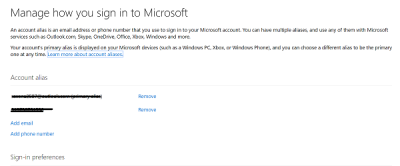
Чтобы переключиться на другой основной адрес электронной почты, выберите параметр Сделать основной рядом с существующим псевдонимом.
Если вы хотите создать новый псевдоним и затем изменить его, нажмите ссылку Добавить адрес электронной почты , чтобы добавить адрес электронной почты, а затем сделайте его основным адресом электронной почты.
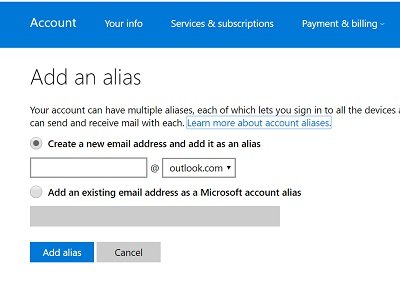
Появится предупреждающее сообщение о влиянии удаления учетной записи-псевдонима, предлагающее подтвердить действие. Вы должны прочитать сообщение, а затем нажать «Удалить», если хотите продолжить.
После этого ваша основная учетная запись Microsoft для Windows 10 будет изменена.
Читать . Как связать лицензию Windows 10 с учетной записью Microsoft.